WPS Office(办公软件套装)是一款相当好用的电脑办公软件,这款软件有着非常清爽的界面,用户能够快速上手使用,有WPS文字、WPS表格和WPS演示三个板块,能帮助用户轻松的完成制作工作从求职简历到总结计划,让你更便捷、高效完成工作。需要的朋友千万不要错过~
WPS Office(办公软件套装)常用操作快捷键
1、【文件】操作相关快捷键
新建文档 【Ctrl】+【N】或【Alt】+【F】+【N】
打开文档 【Ctrl】+【O】或【Alt】+【F】+【O】
关闭文档 【Ctrl】+【W】或【Alt】+【W】+【C】
保存当前文档 【Ctrl】+【S】或【Alt】+【F】+【S】
另存为 【F12】或【Alt】+【F】+【A】
打印 【Ctrl】+【P】或【Alt】+【F】+【P】
撤销操作 【Ctrl】+【Z】
恢复操作 【Ctrl】+【Y】
2、【开始】相关快捷键
全选【Ctrl】+【A】
剪切【Ctrl】+【X】
复制【Ctrl】+【C】
粘贴【Ctrl】+【V】
复制格式【Ctrl】+【Shift】+【C】
粘贴格式【Ctrl】+【Shift】+【V】
增大字号【Ctrl】+【]】或者【Ctrl】+【Shift】+【.】
减小字号【Ctrl】+【[】或者【Ctrl】+【Shift】+【,】
文字加下划线/不加下划线【Ctrl】+【U】
字体倾斜/不倾斜【Ctrl】+【I】
字体加粗/不加粗【Ctrl】+【B】
查找【Ctrl】+【F】
替换【Ctrl】+【H】
定位【Ctrl】+【G】
向下填充【Ctrl】+【D】
向右填充【Ctrl】+【R】
WPS Office(办公软件套装)使用教程
wps没保存关闭了怎么恢复数据
如果WPS设置了自动备份,可以从备份中心中找回,下面来看下具体的操作步骤。
1、在电脑上打开WPS,点击左上角的“文件”选项,在下拉窗口中找到“备份与恢复”功能。
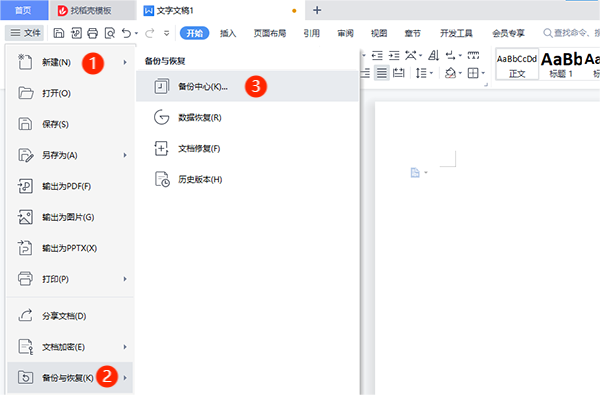
2、在备份与恢复中点击打开“备份中心”,如果已经设置了文档自动备份功能,之前未保存的文件也会有备份在这,双击打开即可完成恢复。
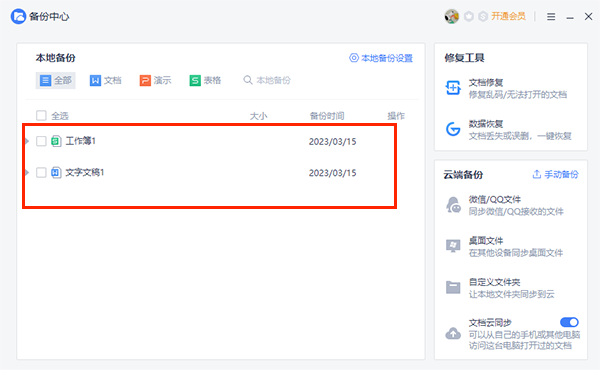
如何设置定时自动备份
1、在备份与恢复中点击打开“备份中心”,然后再点击“本地备份设置”功能
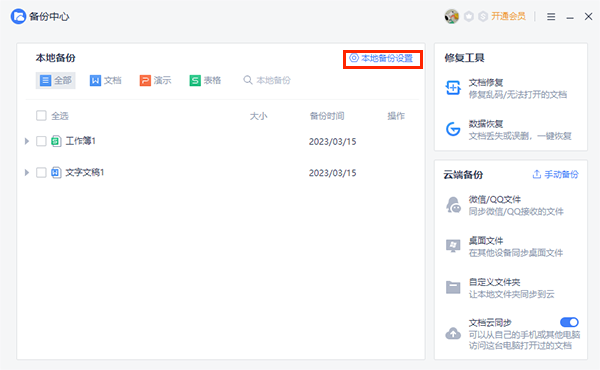
2、在“本地备份设置”可以按需求设置备份功能以及本地备份存放位置
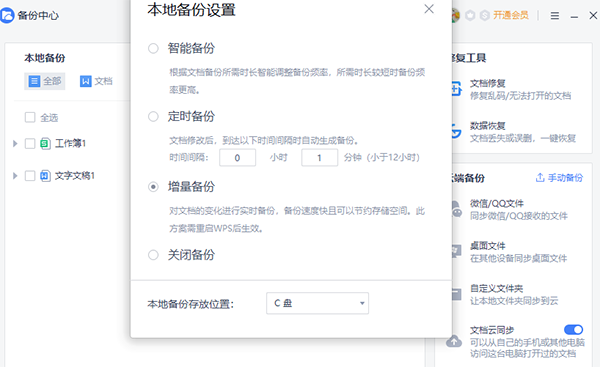
如果WPS开启了云同步,可以从最近中找回,下面来看下具体的操作步骤。
打开WPS软件,点击左上角的“首页”,在首页界面,找到并选择“文档”栏,在右侧选择最上面的“最近”,这样就可以看到WPS云同步保存的文档。
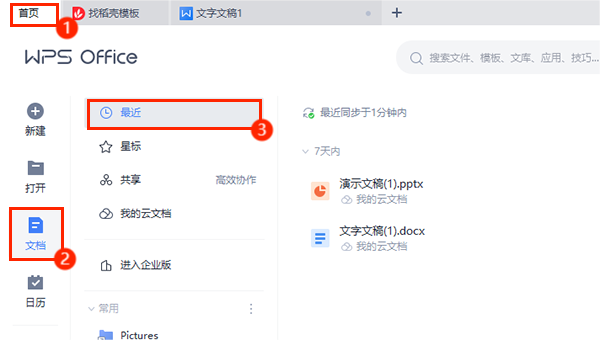
WPS Office电脑版如何自动生成目录1、打开一个WPS文字文件,手动输入两行内容或直接编辑已输入的内容,选中第一行文字将其设置为【标题1】,再选中第二行文字将其设置为【标题2】
2、设置完毕后,点击顶部菜单栏的【引用】选项卡,再点击【目录】选项,接着点击【自定义目录】,根据需要设置目录格式,最后点击【确认】按钮即可完成自动生成目录
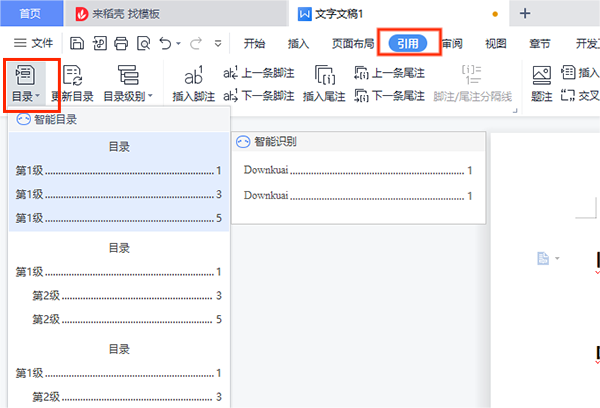
WPS Office(办公软件套装)功能介绍
1、文字(W)
新建Word文档,新建文件。
支持.doc.docx.dot.dotx.wps.wpt等文件格式的打开,包括文本文档加密类型的;
支持对文档进行查找替换、修订、字数统计、拼写检查等操作;
支持文档编辑,文字、段落、对象属性设置,插入图片等文本处理功能;
阅读模式下可实现文档页面放大、缩小,调节屏幕亮度,增减字号等功能;
2、演示(P)
新建PPT幻灯片功能;
支持.ppt.pptx.pot.potx.pps.dps.dpt文件格式的打开和播放,包括加密的演示文档;
全面支持PPT各种动画效果,可以自己设置动画效果并且保存,支持声音和视频的播放;
编辑模式下支持文档编辑,文字、段落、对象属性设置,插入图片等功能;
阅读模式下支持文档页面放大、缩小,调节屏幕亮度,增减字号等功能;
3、表格(S)
新建Excel文档功能;
支持xls、xlt、xlsx、xltx、et、ett格式的查看,包括加密文档;
支持sheet切换、行列筛选、显示隐藏的sheet、行、列;
支持醒目阅读——表格查看时,支持高亮显示活动单元格所在行列;
表格中可自*由调整行高列宽,完整显示表格内容;
支持在表格中查看批注;表格查看时,双指放缩页面。
4、公共
支持文档漫游,开启后无需数据线就能将打开过的文档自动同步到您登录的设备上;
支持金山快盘、Dropbox、Box、GoogleDrive、SkyDrive、WebDA*V等多种主流网盘;
WiFi传输功能,电脑与iPhone、iPad可相互传输文档;
支持文件管理,可以新增文件夹,复制、移动、删除、重命名、另存文档;
演讲实录强力新增,阅读体验全面提升;
细节优化精致调整,新版给力不更不行;
全组件新增:文档加密,多主题模板在线帮助小技巧。
WPS Office(办公软件套装)软件亮点
1、支持多种文档格式
兼容Word、Excel、PPT三大办公组件的不同格式,支持PDF文档的编辑与格式转换集成思维导图、流程图、表单等功能
2、云服务让你高效云办公
云端自动同步文档,记住工作状态,登录相同账号,切换设备也无碍工作
3、多端覆盖,免费下载
不同的终端设备/系统,拥有相同的文档处理能力
4、内嵌云文档,客户端也能多人协作
无需重复收发文件,多人同时查看与编辑,还能保留编辑记录

